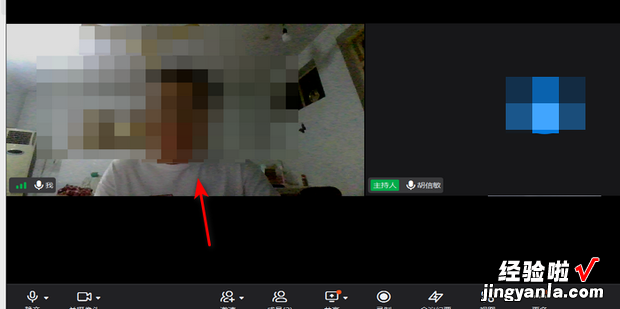电脑钉钉打开摄像头为什么看不到自己,电脑钉钉打开摄像头权限
电脑钉钉打开摄像头为什么看不到自己呢?下面就来介绍一下如何解决 。

方法
鼠标左键点击开始菜单,打开相机 。【电脑钉钉打开摄像头为什么看不到自己,电脑钉钉打开摄像头权限】
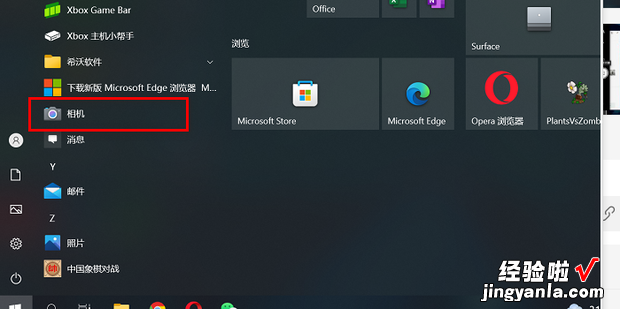
看一下相机是否有画面,如果没有画面就是相机坏了,需要进行维修,如果有画面,进入下一步操作 。
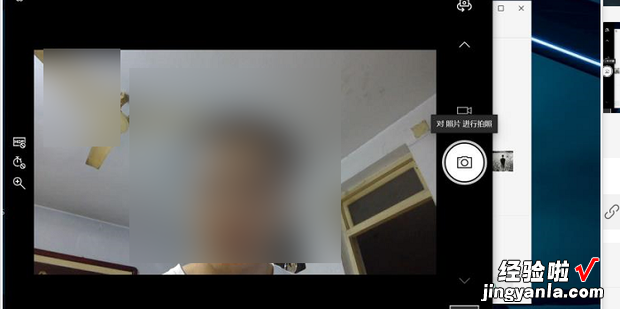
右键点击开始菜磁单进入设置 。

选择隐私设置 。
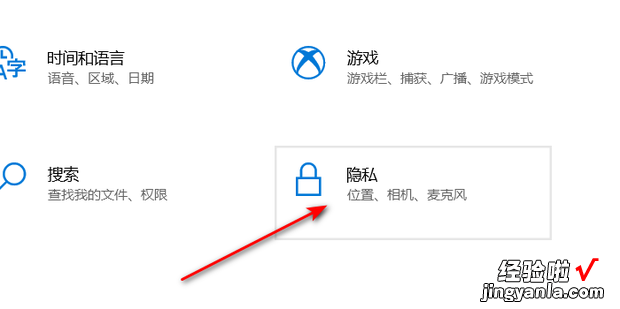
打开允许应用访问你的相机开关 。
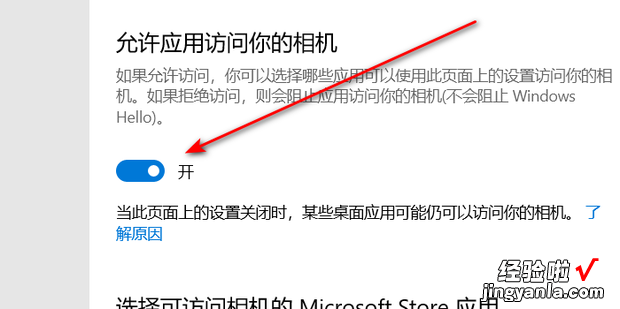
打开允许桌面应用打开你的相机开关 。
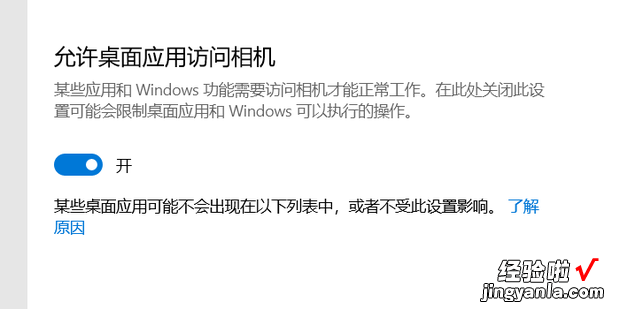
回到钉钉视频界面中点击开摄像头 。
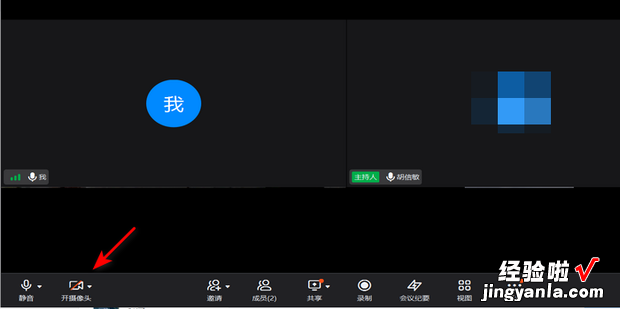
视频画面正常显示了,效果如图 。